Упражнение. Создание, выделение, преобразование и дублирование объектов.
- Выберите команду NURBS Primitives (NURBS-примитивы) меню Create (Создание) и затем в появившемся списке выберите вариант Torus (Тор). Присвойте этому объекту имя knocker. Затем щелкните на имени makeNurbTorusl, расположенном в разделе Inputs (Входные данные) окна каналов, и сделайте параметр Height Ratio (Отношение высоты к радиусу) равным 0.1. Переместите дверное кольцо на нужное место, введя в поля Translate X (Смещение по оси X), Translate Y (Смещение по оси Y) и Translate Z (Смещение по оси Z) значения 4, 11 и 1.5 соответственно. В поле Rotate X (Поворот относительно оси X) введите значение 90. Нажмите клавишу Пробел, чтобы посмотреть, как сцена выглядит в остальных окнах проекции. На рис. 3.11 показано, какое именно расположение объектов друг относительного друга вы должны получить.
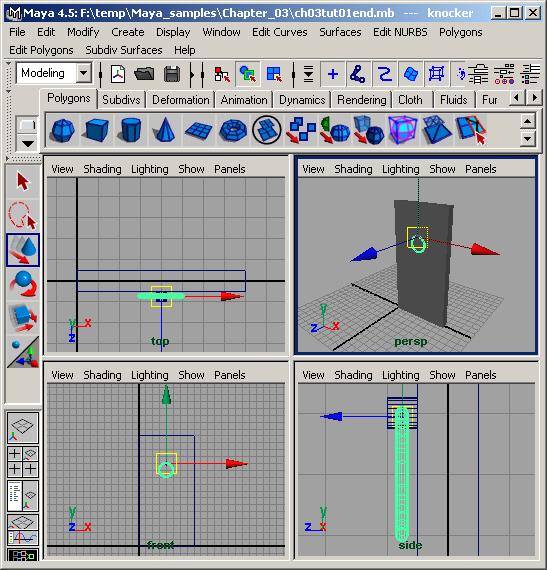
Рис. 3.11. Дверь со всеми необходимыми деталями - Теперь пришло время отредактировать положение опорных точек объектов сцены. Начнем с дверного кольца, которое на данный момент должно быть выделено. Нажмите клавишу w, чтобы активизировать инструмент Move (Переместить), и затем перейдите в режим редактирования опорных точек, нажав клавишу Insert. Перейдите в окно проекции Front (Вид спереди) и увеличьте масштаб изображения дверного кольца. Переместите его опорную точку вверх таким образом, чтобы она оказалась в центре цилиндра. Выйдите из режима редактирования опорных точек.
- Убедитесь, что дверное кольцо по-прежнему выделено, и нажмите клавишу е, чтобы активизировать инструмент Rotate (Поворот). Выделите красное кольцо, чтобы ограничить вращение кольца осью X. Теперь можно стучать им в дверь. Немного поверните его на себя, чтобы придать сцене более натуральный вид.
- Теперь выделите объект door. Для этого нужно выделить любую грань этого объекта и нажать клавишу Т. Как несложно заметить, центр управляющих векторов преобразования вращения в данный момент совпадает с центром двери. Так как нам не требуется, чтобы дверь вращалась вокруг своего геометрического центра, опорную точку нужно переместить на ее левый край. Снова перейдите в режим редактирования опорной точки. Обратите внимание, что при этом автоматически окажется активизированным инструмент Move (Переместить).
- Поместим опорную точку двери точно в ее нижний угол, используя привязку к кривой. Перейдите в окно проекции Perspective (Перспектива) и поменяйте угол зрения таким образом, чтобы дверь была видна спереди и слева. Нажмите и удерживайте клавишу с, затем щелкните средней кнопкой мыши по верхнему переднему ребру двери и, не отпуская ее среднюю кнопку, перетащите мышь влево. В результате положение опорной точки будет ограничено передней кромкой двери и слегка смещена влево. Выйдите из режима редактирования опорной точки.
- Проверьте, как теперь поворачивается дверь, выделив зеленое кольцо (тем самым ограничив вращение осью Y) и перетаскивая указатель мыши. При этом дверное кольцо и его ось не будут участвовать в перемещении, как показано на рис. 3.12. Нужно сделать их объектами-потомками по отношению к двери. Нажмите клавишу z, чтобы вернуть дверь в исходное положение.
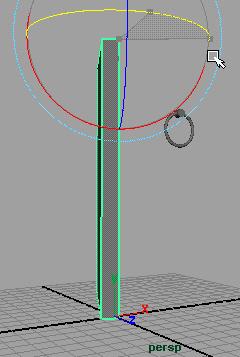
Рис. 3.12. Поворот двери вокруг новой опорной точки не сопровождается поворотом оси и дверного кольца
